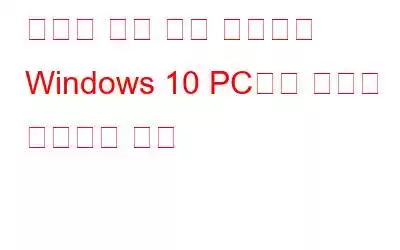컴퓨터에서 수행해야 하는 가장 중요한 작업 중 하나는 데이터 백업입니다. 모든 파일과 폴더가 디지털화되면 하나의 복사본(원본)을 PC에 저장하고 다른 복사본을 다른 곳에 두지 않을 위험이 너무 큽니다. 귀하의 데이터에는 추억과 사무실 파일을 포함한 모든 개인 파일이 포함됩니다. 실수로 삭제하거나 시스템이 충돌할 경우를 대비해 백업을 저장하는 것이 좋습니다. 이 문서에서는 Windows 10 PC에서 백업을 예약하는 방법에 대한 단계를 안내합니다.
Right Backup이 가장 적합한 애플리케이션인 이유는 무엇입니까?
Right Backup 이 앱은 모든 파일의 복사본을 만들 뿐만 아니라 해당 파일의 위치나 경로도 저장하므로 꼭 가지고 있어야 하는 애플리케이션입니다. Right Backup에서 파일을 복원하면 원본 파일과 동일한 위치에 복원되므로 모든 파일을 재구성하는 데 드는 시간이 절약됩니다. Right Backup의 일부 기능은 다음과 같습니다.
분류별 백업
Right Backup은 컴퓨터를 검사하여 파일을 문서, 사진, 파일 등 다양한 카테고리로 분류합니다. 음악, 비디오, 금융 파일, eBook 및 기타 모든 파일에 대한 일반 카테고리입니다.
어디서나 복원
Right Backup을 사용하면 이전 백업을 복원할 수 있습니다. 원하는 폴더에 파일을 추가하거나 원래 경로를 선택할 수 있습니다.
대용량 파일을 백업하세요.
Right Backup에서는 크기에 대해 설정된 제한이 없습니다. Right 백업 서버에 충분한 공간이 할당되어 있는 경우 업로드된 파일을 선택하세요.
또한 읽어 보세요: 데이터 백업, 올바른 방법으로 수행하세요!
여러 개 장치
Right Backup은 계정 기반 서비스로, 두 대 이상의 PC에서 계정을 로그인하고 모든 PC에서 데이터를 백업할 수 있음을 의미합니다.
안전 및 보안
Right Backup은 SSL 암호화를 사용하여 파일을 저장합니다. 즉, 이러한 파일은 업로드되기 전에 암호화되며 귀하 외에는 누구도 읽거나 볼 수 없습니다.
또한 읽어 보세요: 10가지 최고의 온라인 클라우드 백업 및 스토리지 서비스
Right Backup 앱을 사용하여 Windows 10 PC에서 백업을 예약하는 방법
Right Backup 애플리케이션은 가장 빠르고 가장 빠른 애플리케이션 중 하나임을 자랑합니다. 작동에 가이드나 교육이 필요하지 않은 애플리케이션을 사용하기 편리합니다. 다음은 Windows 10 PC에서 백업을 예약하는 간단한 단계입니다.
1단계: 다음에서 컴퓨터에 Right Back Up을 다운로드하고 설치합니다. 공식 웹사이트 또는 아래 제공된 링크.
읽기: 0